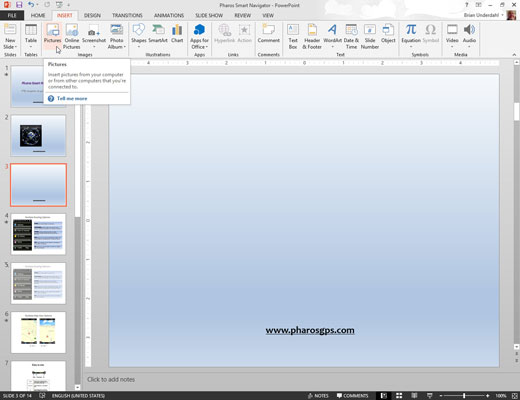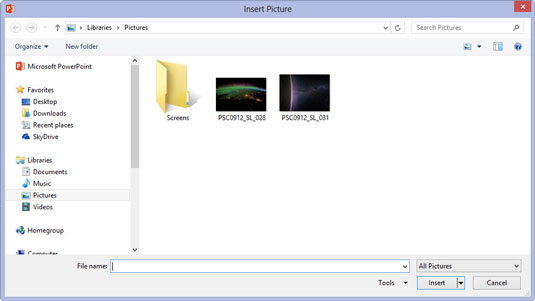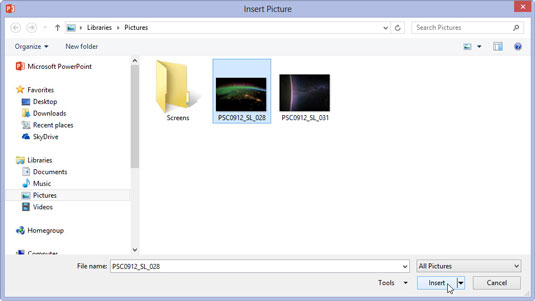Lépjen arra a diára, amelyen egy képet szeretne megjeleníteni, és nyissa meg a Beszúrás lapot a szalagon.
Válassza ki a módosítani kívánt diát a galériában. Ha új diára van szüksége a képhez, helyezze be a diát, vagy duplikáljon egy meglévőt.
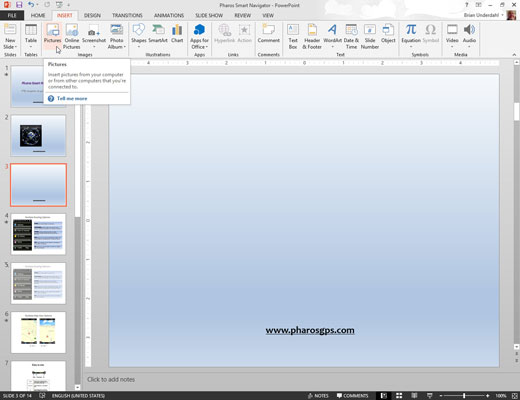
Kattintson a Képek gombra a Képek csoportban.
Ez a lépés meghívja a Kép beszúrása párbeszédpanelt.
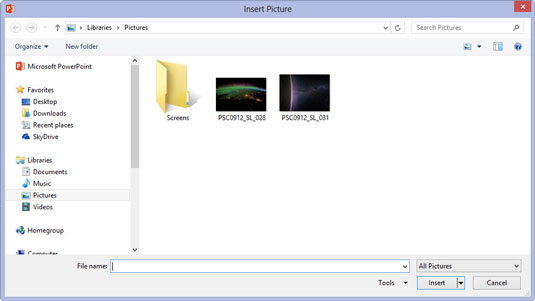
Kutasson át a merevlemez alján, amíg meg nem találja a kívánt fájlt.
A kívánt kép bárhol megtalálható. Szerencsére a Kép beszúrása párbeszédpanel rendelkezik minden olyan vezérlővel, amelyre szüksége van a magas és mély kereséshez, amíg meg nem találja a fájlt. Csak kattintson a doboz bal oldalán lévő ikonokra, és már félúton is van.
Kutasson át a merevlemez alján, amíg meg nem találja a kívánt fájlt.
A kívánt kép bárhol megtalálható. Szerencsére a Kép beszúrása párbeszédpanel rendelkezik minden olyan vezérlővel, amelyre szüksége van a magas és mély kereséshez, amíg meg nem találja a fájlt. Csak kattintson a doboz bal oldalán lévő ikonokra, és már félúton is van.
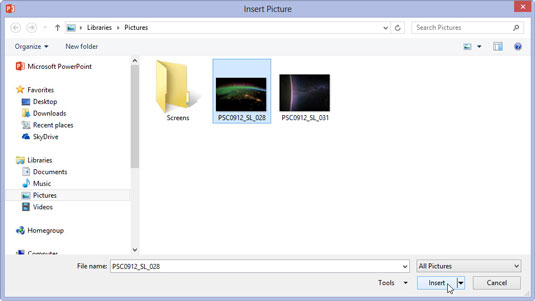
Kattintson a fájlra, majd kattintson a Beszúrás gombra.
Végeztél! A kép felkerült egy diára.
A PowerPoint úgy méretezi a képeket, hogy azok a lehető legtöbb diát kitöltsék. Át kell méretezned a képet, ha kisebbet szeretnél. Csak válassza ki a képet, majd húzza a kép sarkában lévő méretfogantyúk egyikét.